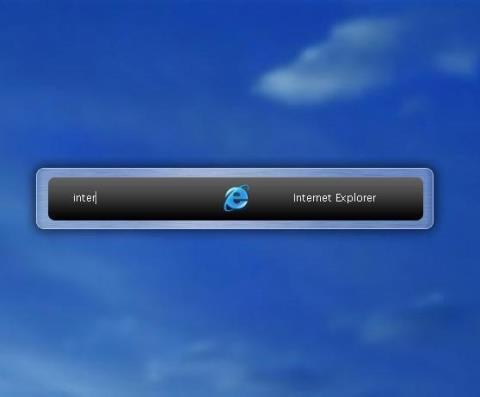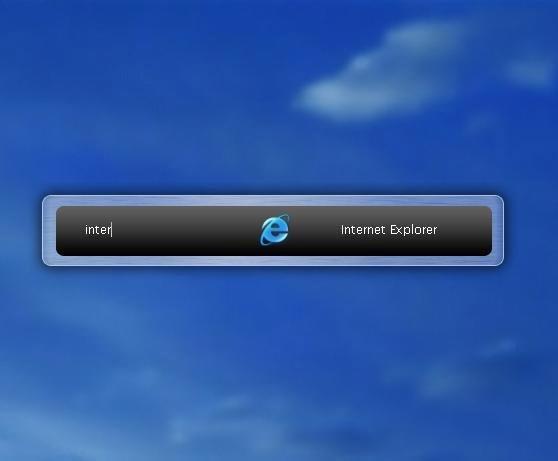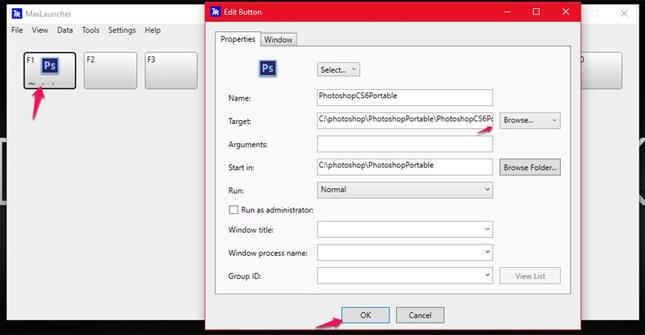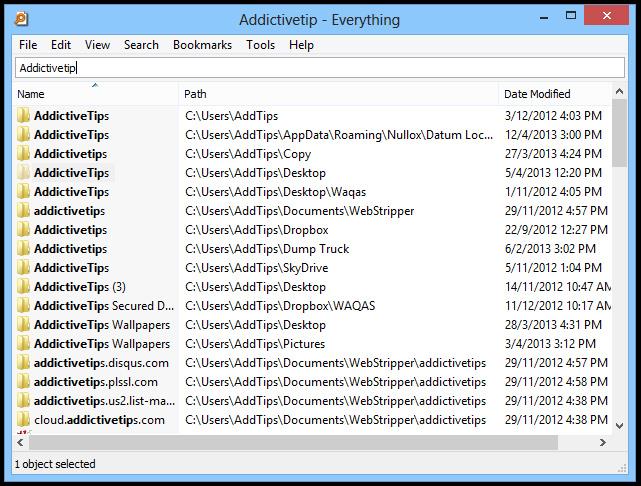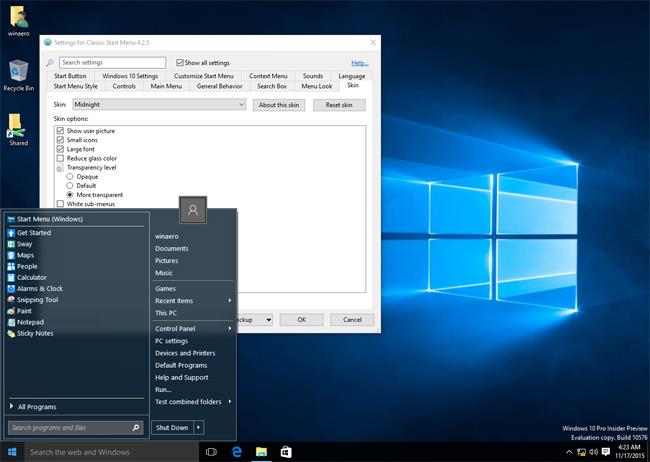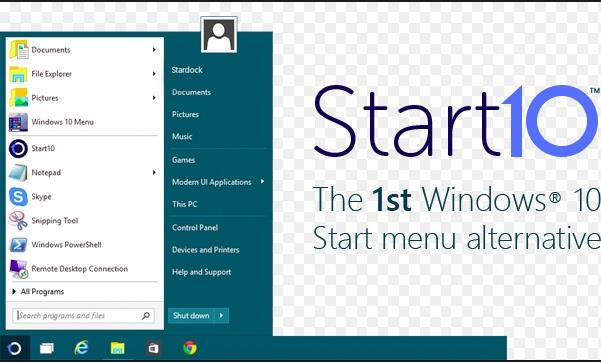Nedenfor er 6 ekstremt seje applikationer og nyttige genveje, du kan bruge i stedet, når Windows 10 Start-menuen er beskadiget.
1. Lanceret
Denne applikation giver brugerne mulighed for at søge og starte programmer med et par enkle og letanvendelige tastetryk. Du skal blot åbne Launchy, skrive navnet på den ønskede applikation i søgefeltet og trykke på Enter.
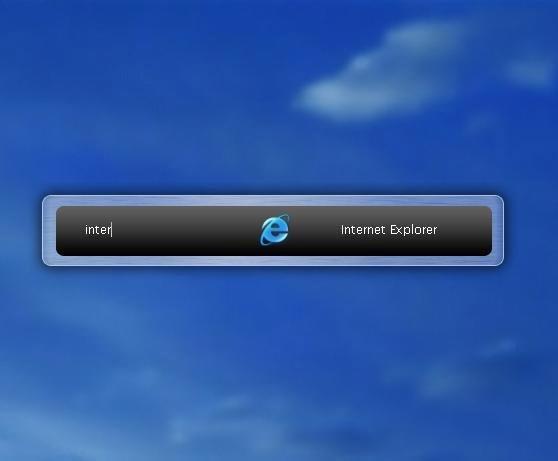
Link til gratis download af Launchy-applikationen .
2. MaxLauncher
Med denne software kan brugerne oprette deres egen hurtigmenu, fuld af de mest brugte programmer.
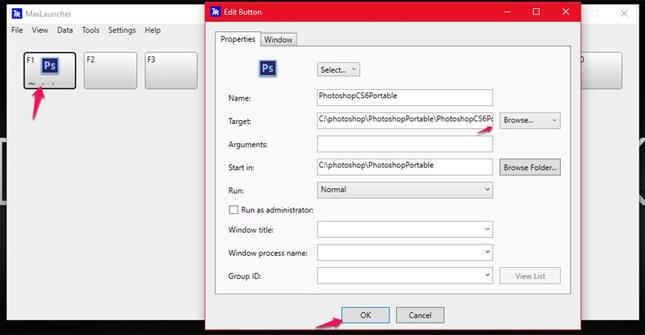
Link til gratis download af MaxLauncher-software .
Sådan tilføjer du programmer efter installation af MaxLauncher: kør MaxLauncher-softwaren -> vælg Rediger på genvejsikonet -> tilføj softwarelinket. Næste gang, når du har brug for det, skal du bare klikke på den ønskede software for at starte det. ,
3. Alt Søg
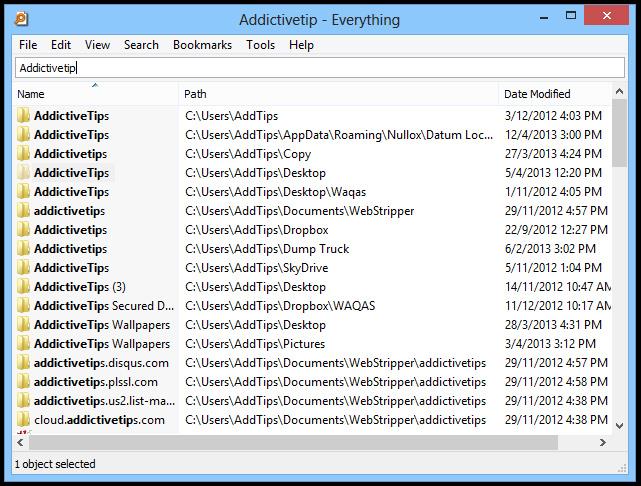
Everything Search hjælper dig med at finde ting som filer og mapper efter navn hurtigt, noget som Start Menu ikke kan udføre på den bedste måde.
Link til download af gratis Everything Search -software .
4. Brug tastaturgenveje
Hvis du ikke ønsker at installere anden software, kan du bruge tastaturgenveje i stedet for nogle funktioner i Startmenuen:
Windows-tast: åbner startmenuen.
Windows + S : åbn Cortana.
Windows + I : Åbn vinduet Indstillinger.
Windows + X : Åbn menuen for hurtig adgang.
Windows + R : Åbn dialogboksen Kør, interager med systemet.
5. Shell Classic
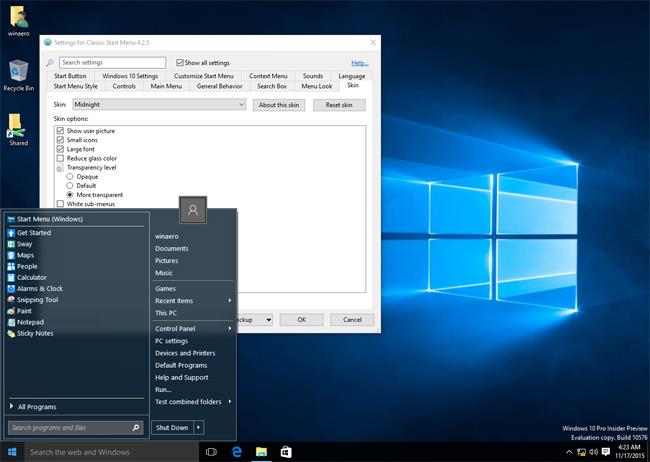
Med Shell Classic kan brugere vælge menustile i ældre versioner af Windows 7 eller endda Windows XP-menuer. Derudover giver det også brugere mulighed for at erstatte Start-ikonet på proceslinjen med et brugerdefineret billede, ændre hurtige links og mange andre muligheder.
Link til gratis download af Shell Classic- software .
6. Start10
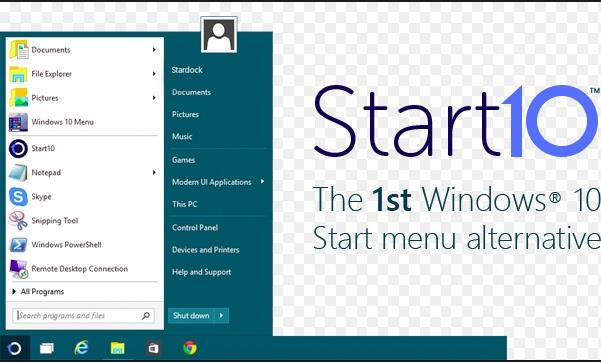
I Windows 10 er der ikke længere en traditionel startmenu, hvilket får mange til at føle sig utilpas, når de arbejder på dette operativsystem. Hvis du vil genbruge den velkendte Startmenu med yderligere funktionalitet, kan du installere Start10. Det kan tilbyde et lignende udseende som Windows 7 Start Menu eller moderne Style Start Menus, der matcher Windows 10-æstetikken.
Link til gratis download af Start10- software . (30 dages gratis prøveperiode)
7. Start Menu Reviver
Start Menu Reviver er en kombination af traditionel menu og stil som Windows 10 og Windows 8. Du kan fastgøre alt, hvad du vil, apps, websteder eller filer til hurtigadgangsmenuen.
Link til gratis download af Start Menu Reviver- software .
Se mere: